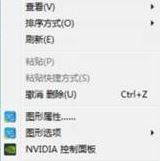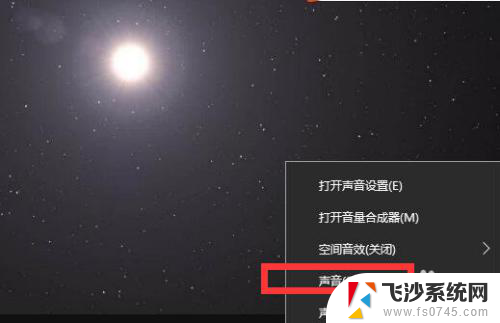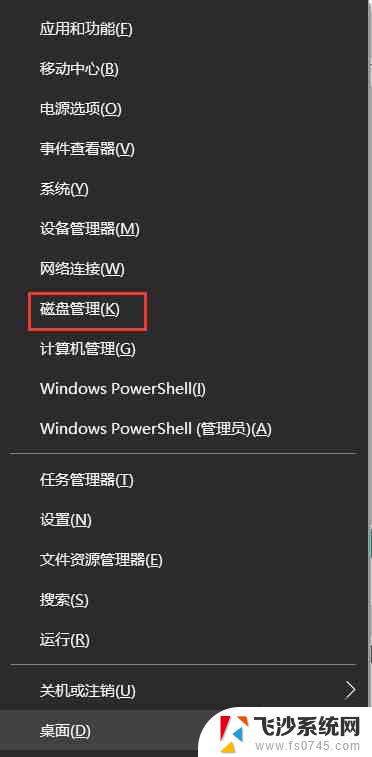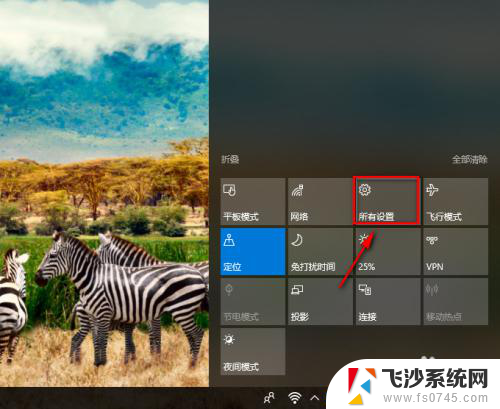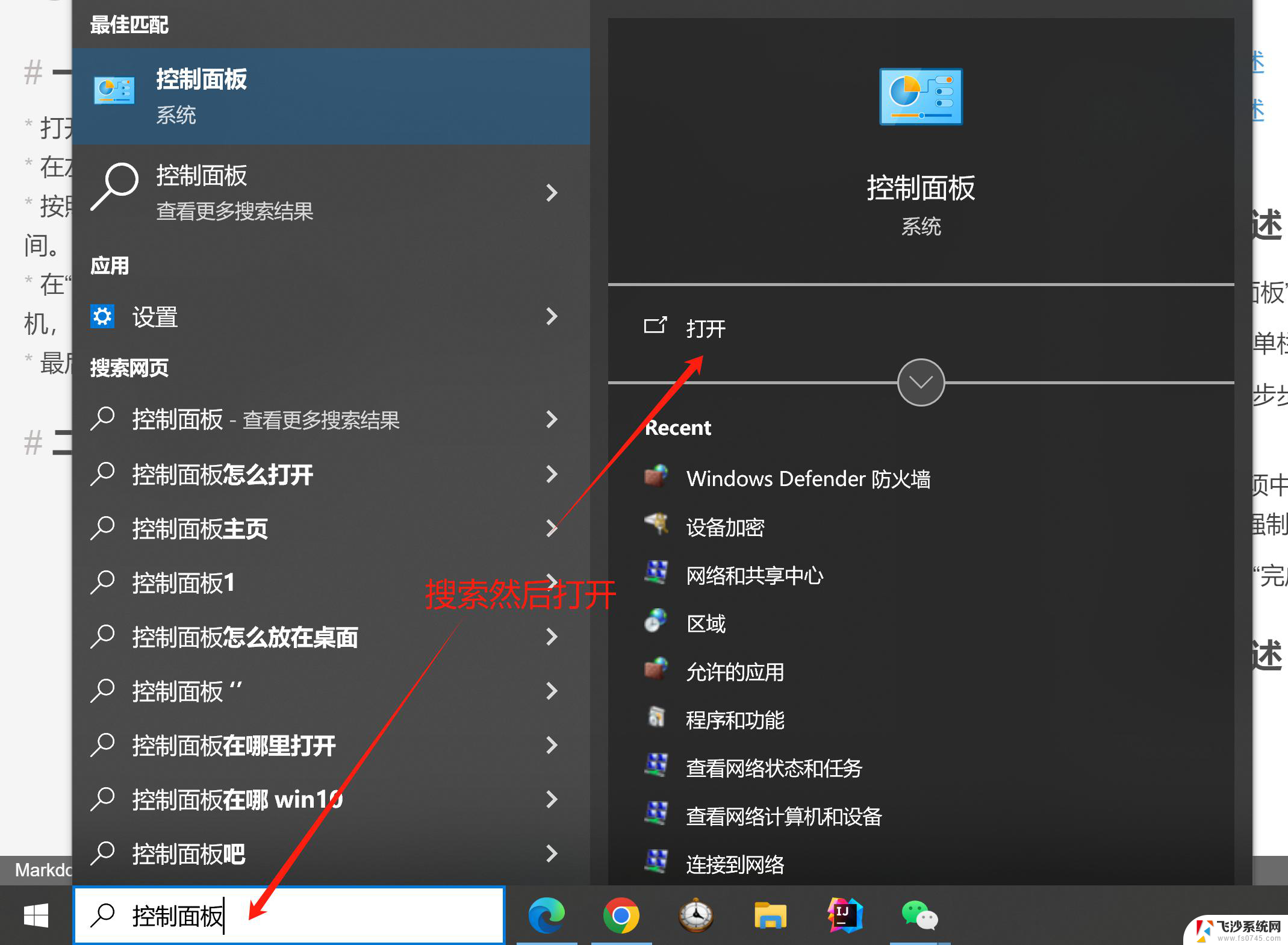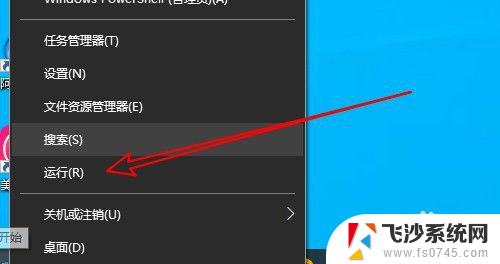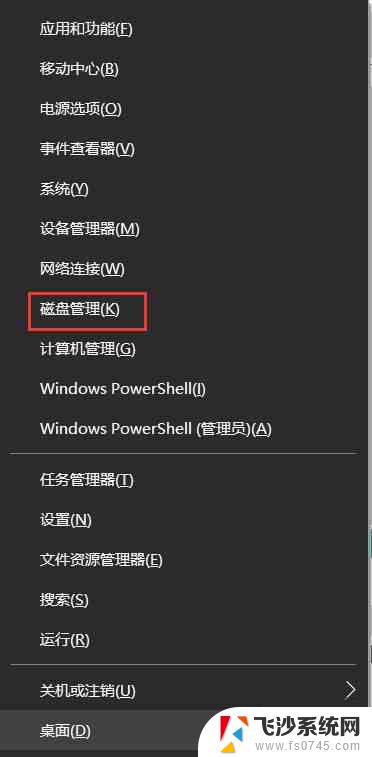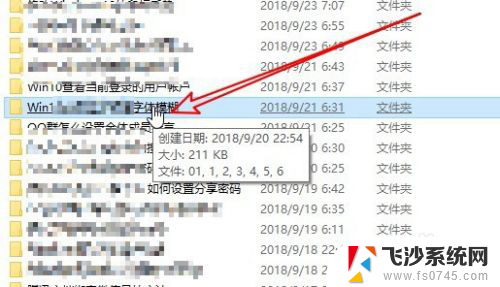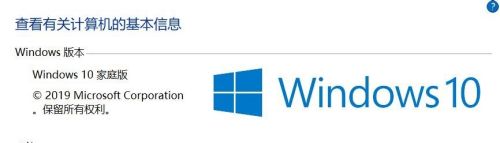win10关机步骤变多了 Win10关机时间长的原因及解决方法
win10关机步骤变多了,随着技术的不断发展,操作系统的更新也变得日新月异,许多Win10用户发现,在关机时步骤似乎变得更加繁琐,而且关机时间也明显延长。这一现象让人纳闷,为什么关机会变得如此复杂?究竟是什么原因导致了关机时间的延长?针对这一问题,我们将在本文中探讨相关原因,并提供解决方法,帮助用户更好地理解和应对Win10关机的问题。
操作方法:
1.在Windows10系统桌面,右键点击桌面左下角的开始按钮。在弹出菜单中选择“运行”菜单项;

2.在打开的Windows10运行窗口中,输入命令gpedit.msc,然后点击确定按钮;
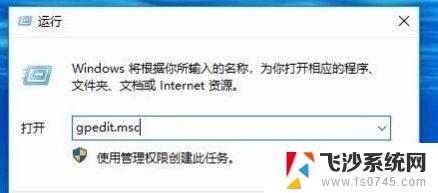
3.这时就会打开Windows10系统的本地组策略编辑器窗口,在窗口中依次点击“计算机配置/管理模板/系统”菜单项;
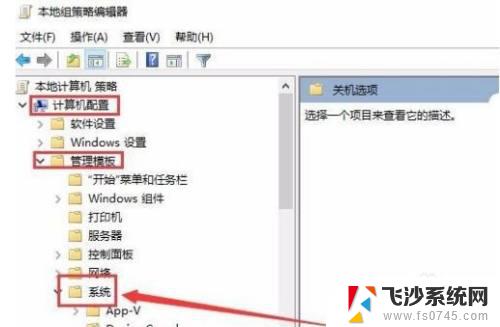
4.在展开的系统菜单中找到并点击“关机选项”菜单项;
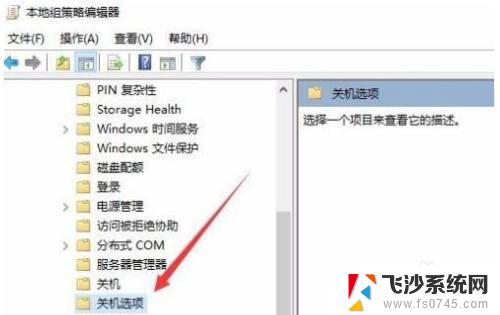
5.在右侧的窗口中找到“关闭会阻止或取消关机的应用程序的自动终止功能”一项;
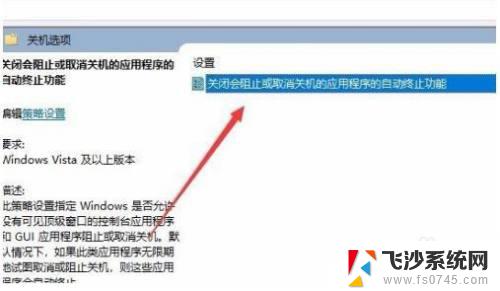
6.右键点击上面的设置项,在弹出的菜单中选择“编辑”菜单项;
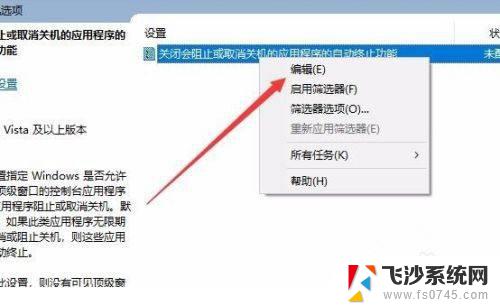
7.这时就会打开该设置项的编辑窗口,选中窗口中的“已启用”一项,最后点击确定按钮。这样再次电脑关机的时候,Windows10系统就会自动关闭打开的应用或窗口。大大的加快了系统的关机速度。
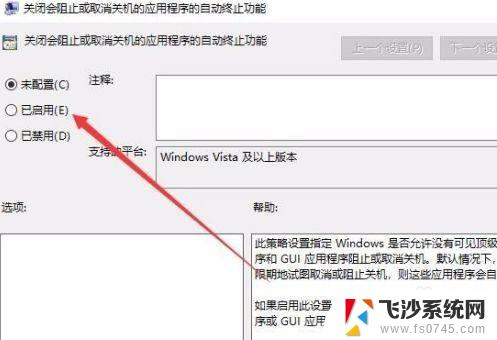
以上就是win10关机步骤变多了的全部内容,如果您有任何问题,请参考小编的步骤进行操作,希望这些信息对您有所帮助。